Snapchat ist heutzutage neben anderen Social-Media-Plattformen wie Instagram, TikTok und Twitter sehr beliebt. Was Snapchat so beliebt macht, ist die große Sammlung an ansprechenden Filtern, die Sie verwenden können. Daher teilen viele Nutzer Videos und Fotos mit dieser Social-Media-Plattform.
In der Zwischenzeit möchten Sie Ihren Freunden ein interessantes Video zeigen, das Sie mit der Kamera Ihres Telefons aufgenommen haben. Aber manchmal können Sie es nicht senden. Das ist das Problem bei jedem Video, das die Dateigrößenbegrenzung von Snapchat überschreitet. Wenn Sie das Upload-Limit umgehen möchten, finden Sie in diesem Tutorial die Antwort. Hier werde ich die Methoden vorstellen, mit denen man Videos für Snapchat offline oder online komprimieren kann.
Spezifikationen für Snapchat-Videos
Snapchat erlaubt zwar Videos, aber die Richtlinie besagt, dass die Nutzer keine Videos hochladen dürfen, die größer als 1 GB sind. Die beste Möglichkeit, die Videogröße zu reduzieren, ist die Videokomprimierung für Snapchat. Nichtsdestotrotz haben wir eine vollständige Liste der Videospezifikationen bereitgestellt, um Upload-Probleme in Zukunft zu vermeiden.
Snapchat Video-Upload-Spezifikationen:
- Unterstützte Videoformate: MP4 und MOV
- Auflösung: 9:16 Seitenverhältnis
- Video-Code: Kodiert in H.264
- Audiocode: AAC-Codec, mindestens 192 kbps; 16 oder 24 Bit, 48 kHz Abtastrate; 2-Kanal-Audio
- Asset-Abmessungen: 1080 x 1920 Bild mit voller Leinwand
- Rand: 150 Pixel oben und unten, 64 Pixel auf beiden Seiten
Video für Snapchat kostenlos mit PC-Desktop-Software komprimieren
Wenn Sie Videos für Snapchat kostenlos mit einer PC-Desktop-Software komprimieren möchten, bietet dieser Teil zwei Optionen, die Ihre Zeit und Mühe wert sind.
MiniTool MovieMaker
MiniTool MovieMaker ist eine leistungsstarke Windows-PC-Desktop-Software, die Ihnen hilft, Videos für Snapchat zu komprimieren, indem sie Videos trimmt oder splittet und Formate und Auflösungen konfiguriert. Die Vorgehensweise ist denkbar einfach.
Normalerweise dient es als kostenloser Videoeditor ohne Wasserzeichen, mit dem Sie Videos aus Bildern, Videosegmenten und Musik erstellen können. Sie können auch andere großartige Funktionen von MiniTool MovieMaker nutzen:
- Fügen Sie Titel, Untertitel und Abspänne zu Videos hinzu.
- Wenden Sie Übergänge, Effekte, Filter, Elemente und Bewegungen auf Videos an.
- Schneiden Sie das Video in ein Quadrat zu, um es auf Instagram oder Facebook zu teilen.
- Drehen Sie das Video horizontal oder vertikal, oder drehen Sie es nach Belieben.
- Beschleunigen oder verlangsamen Sie das Video schnell.
- Kehren Sie das Video mit nur wenigen Klicks um.
- Ändern Sie das Seitenverhältnis des Videos, wie 16:9, 9:16, 4:3 und 1:1.
- Reduzieren Sie die Videogröße für WhatsApp mit Leichtigkeit.
- Exportieren Sie kostenlos MP4-Videos mit einer Auflösung von bis zu 4K.
- …
Hier sind die Schritte zum Komprimieren von Videos für Snapchat mit MiniTool MovieMaker.
MiniTool MovieMakerKlicken zum Download100%Sauber & Sicher
Schritt 1: Laden Sie MiniTool MovieMaker herunter und installieren Sie es auf Ihrem Windows-PC. Starten Sie diesen Videokompressor für Snapchat auf Ihrem Desktop.
Schritt 2: Erweitern Sie die Option Seitenverhältnis, um 9:16 (Hochformat) auszuwählen, und klicken Sie dann im Aktionsfenster auf die Schaltfläche Neues Projekt.
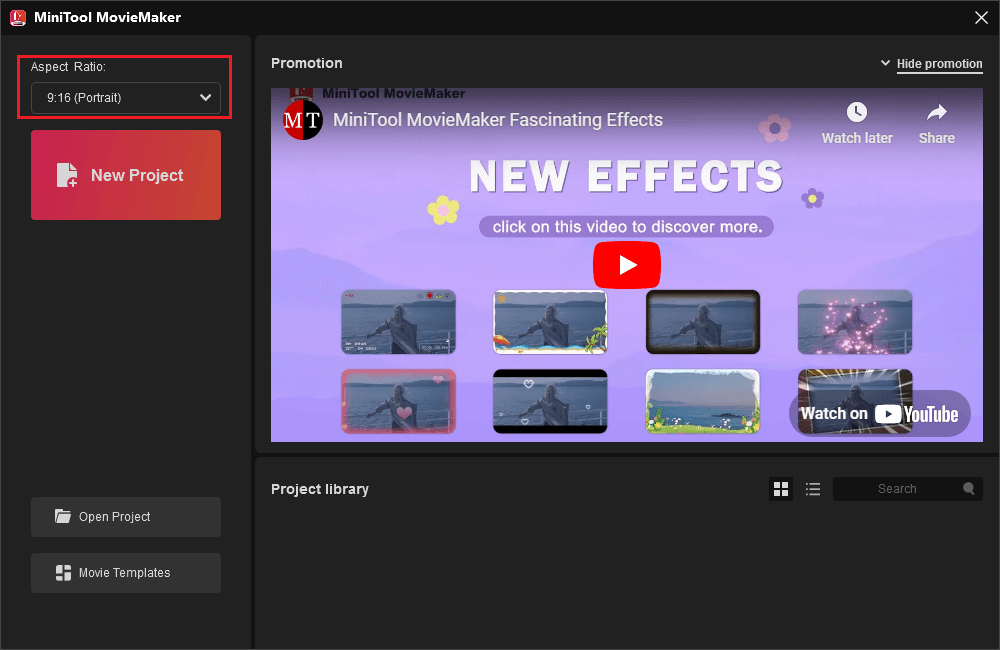
Schritt 3: Wenn Sie sich auf der Hauptschnittstelle befinden, klicken Sie auf die Schaltfläche Mediendateien importieren, um das zu komprimierende Video zu importieren. Ziehen Sie das importierte Video per Drag & Drop auf die Videospur in der unteren Zeitleiste.
Schritt 4: Schneiden Sie das Video, um es zu verkleinern. Markieren Sie dazu das Video auf der Videospur, setzen Sie den Mauszeiger an den Anfang oder das Ende des Videos, und wenn sich der Mauszeiger in einen Doppelpfeil verwandelt, ziehen Sie ihn nach rechts oder links, um die unerwünschten Teile abzuschneiden.
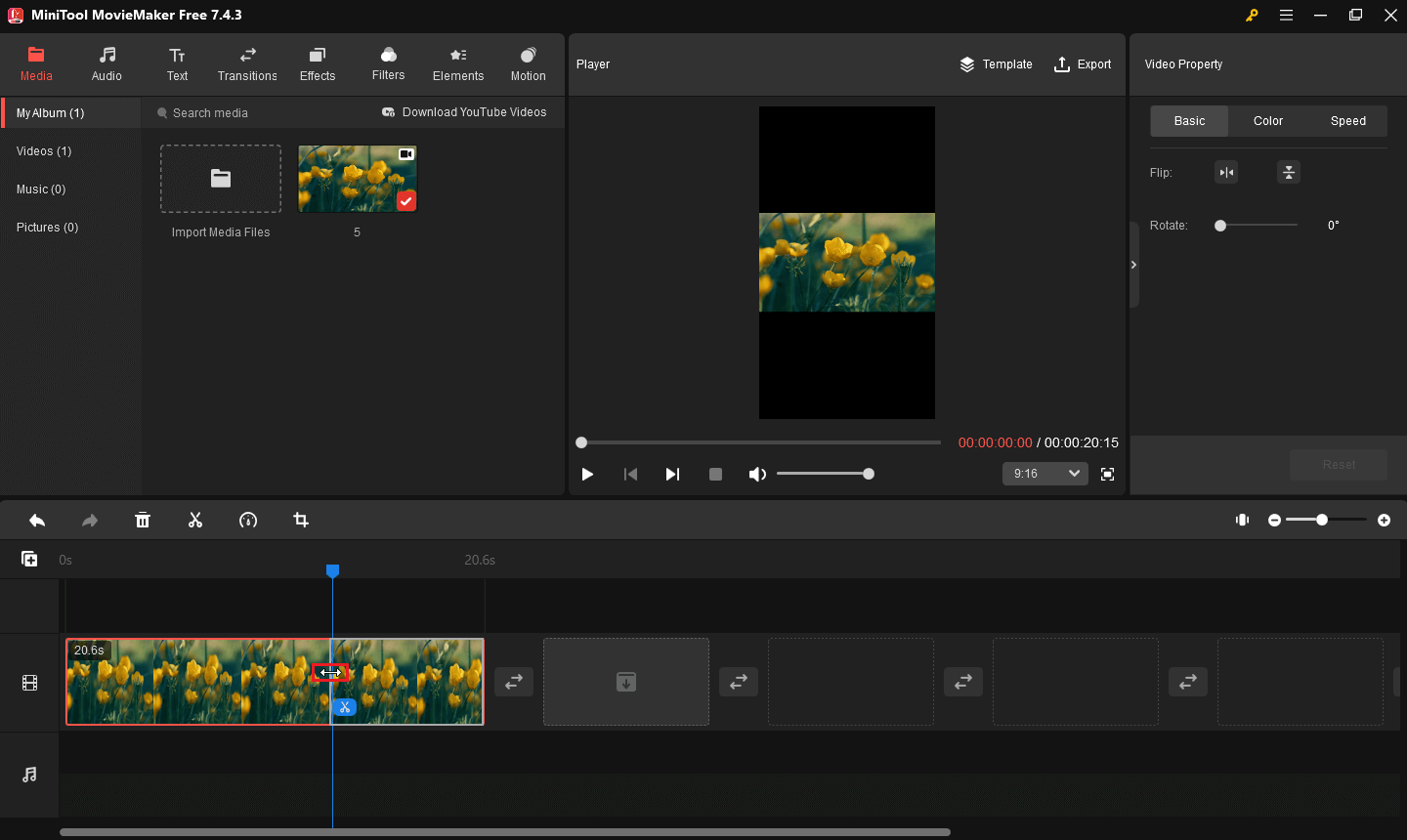
Schritt 5: Teilen Sie das Video, um es zu verkleinern. Wählen Sie dazu das Video auf der Videospur aus, bewegen Sie den Abspielkopf an die gewünschte Stelle und klicken Sie dann auf das Symbol Teilen auf der Abspielkopf oder in der Symbolleiste der Zeitleiste. Klicken Sie mit der rechten Maustaste auf den unerwünschten Clip und wählen Sie die Option Löschen, um ihn zu entfernen.
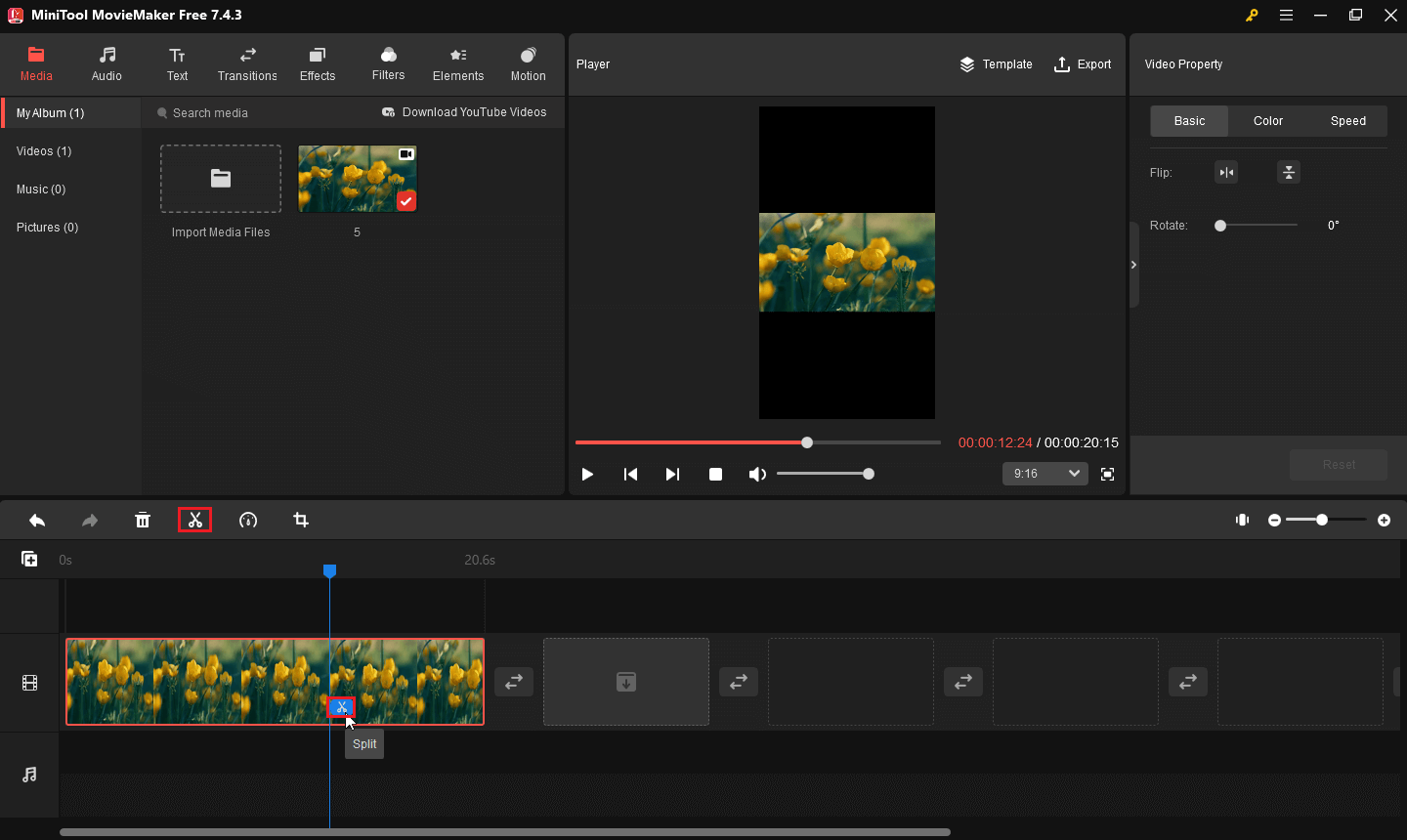
Schritt 6: Klicken Sie auf die Schaltfläche Exportieren oben rechts, um das Fenster mit den Ausgabeeinstellungen der Software aufzurufen. Optional können Sie dem komprimierten Video einen Namen geben und einen Speicherort wählen.
Schritt 7: Erweitern Sie danach die Option Format, um MP4 oder MOV auszuwählen, die von Snapchat unterstützt werden. Außerdem sind Videoexporte in diesen beiden Formaten kleiner als Videoexporte in AVI oder WEBM. Wenn Sie die Auflösung Ihres Snapchat-Videos reduzieren, wird es auch kleiner als das Original.
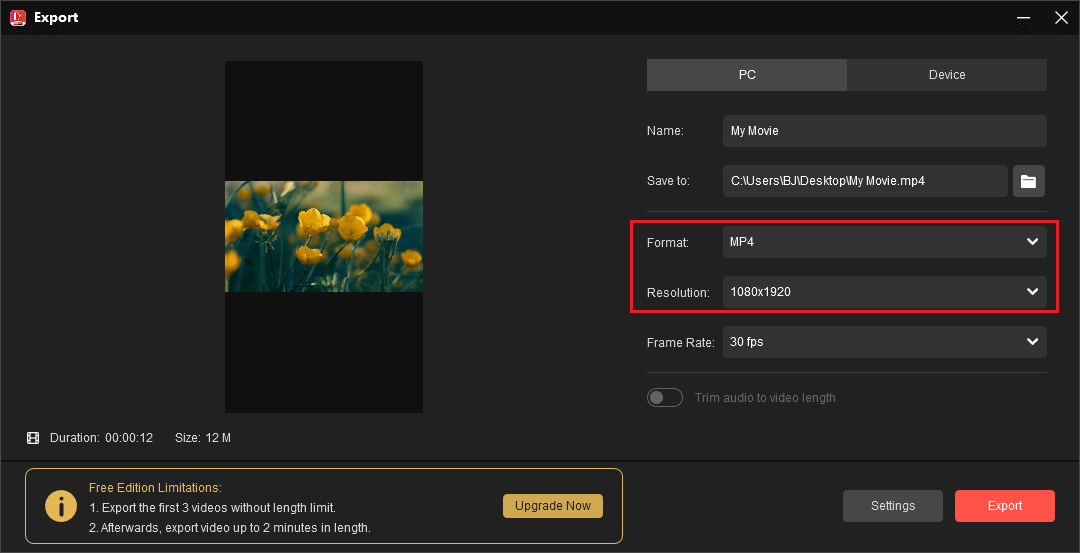
Schritt 8: Klicken Sie abschließend unten auf die Schaltfläche Exportieren, um das komprimierte Video zu exportieren und auf Ihrem Windows-PC zu speichern.
MiniTool Video Konverter
MiniTool Video Converter ist auch ein kostenloser Videokompressor für Snapchat auf Windows PC. Es gibt Ihnen die Möglichkeit, die Videoauflösung zu reduzieren, um den Bedarf zu erfüllen. Außerdem können Sie das für den Snapchat-Upload geeignete Videoformat auswählen. Und MiniTool Video Converter ermöglicht es Ihnen, eine Vorschau der Größe, bevor Sie das resultierende Video auf Ihrem Computer zu speichern. Kurzum, Sie können Videokomprimierung und -konvertierung gleichzeitig und effektiv durchführen.
Ausgezeichnete Eigenschaften von MiniTool Video Converter:
- Konvertieren und komprimieren Sie Mediendateien in einem Batch-Prozess.
- Vorschau des Konvertierungsergebnisses vor dem Speichern der Videodatei.
- Exportieren Sie Videos in verschiedene Formate, wie MP4, MOV, MKV, AVI, etc.
- Zeichnen Sie die Aktivität auf Ihrem Computerbildschirm auf. Es wird kein Wasserzeichen hinzugefügt.
- …
Sehen wir uns nun an, wie man Videos für Snapchat mit MiniTool Video Converter komprimiert.
MiniTool Video ConverterKlicken zum Download100%Sauber & Sicher
Schritt 1: Holen Sie sich MiniTool Video Converter, indem Sie auf den Download-Button oben klicken. Sobald der Download abgeschlossen ist, installieren Sie es auf Ihrem Gerät, indem Sie das Installationsprogramm öffnen und der Setup-Datei folgen. Dann starten Sie den Videokompressor für Snapchat.
Schritt 2: Klicken Sie im Bereich Video konvertieren auf Dateien hinzufügen oder Dateien hinzufügen oder hierher ziehen, um die Konvertierung zu starten, um das zu komprimierende Video zu importieren.
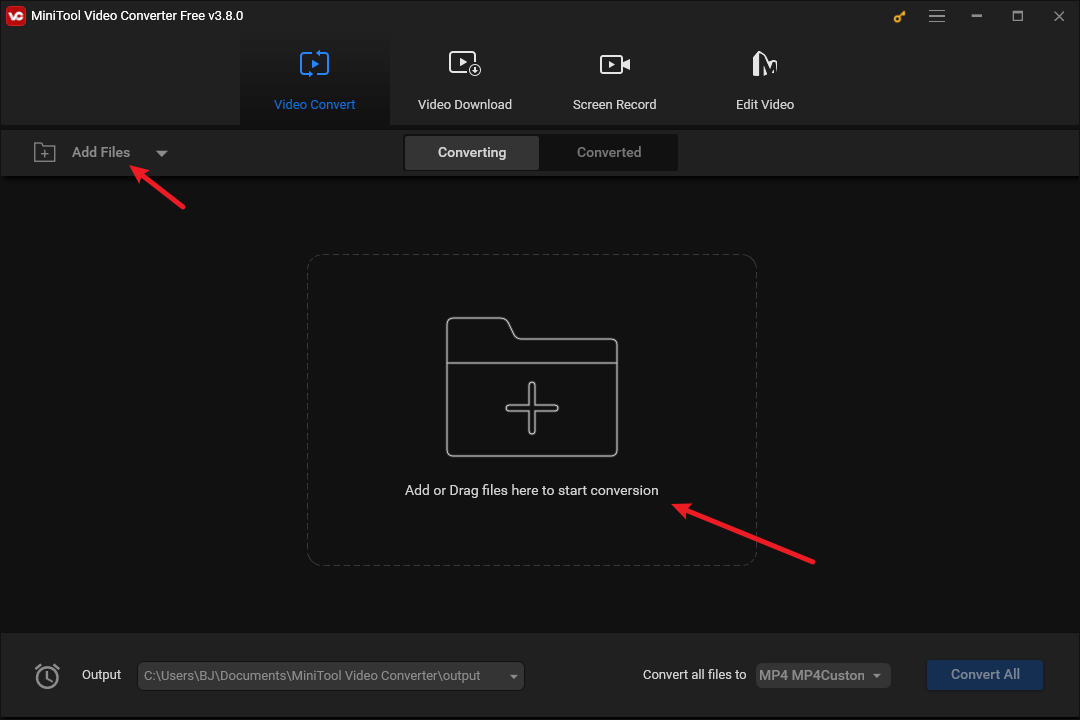
Schritt 3: Nachdem Sie das Video hinzugefügt haben, klicken Sie auf den diagonalen Pfeil im rechten Zielfeld, um die Exporteinstellungen aufzurufen.
Schritt 4: Gehen Sie nun auf die Registerkarte Video, klicken Sie auf das MP4– oder MOV-Format und wählen Sie ein Profil mit einer geringeren Auflösung als das Originalvideo (z. B. 1080p oder 720p).
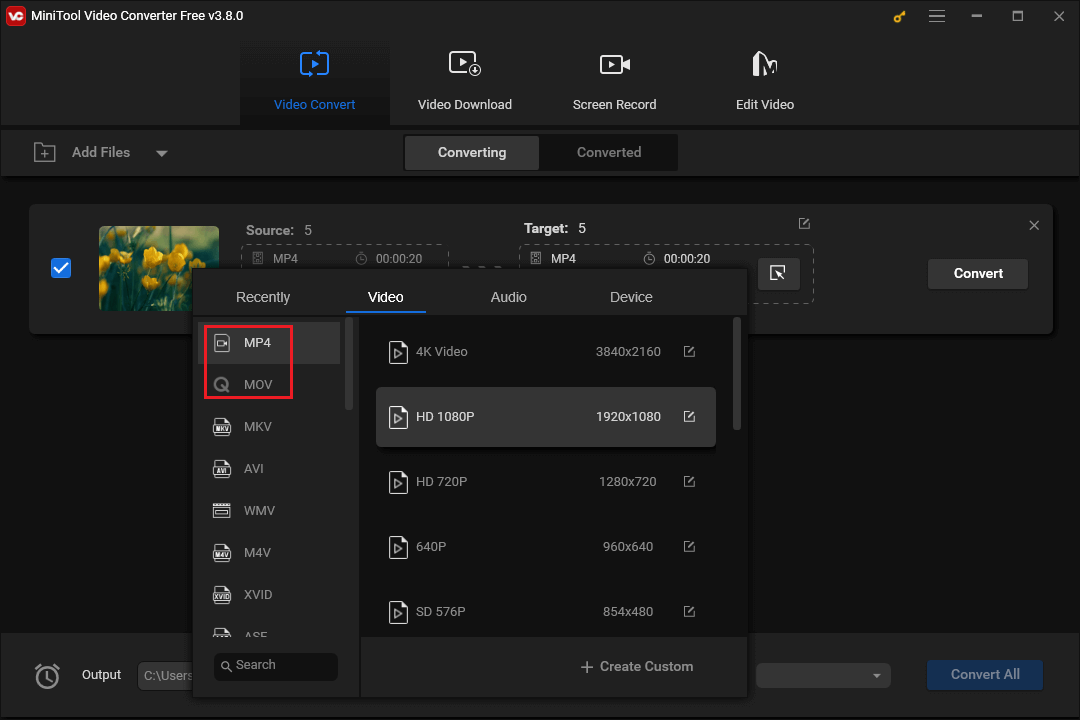
Sie können Ihr Snapchat-Video auch verkleinern, ohne eine Voreinstellung wählen zu müssen. Gehen Sie dazu wie folgt vor:
- Klicken Sie unten auf + Benutzerdefiniert erstellen.
- Stellen Sie im Popup-Fenster einen niedrigeren Wert als die Originaldatei ein, z. B. Qualität oder Bitrate.
- Klicken Sie anschließend auf die Schaltfläche Erstellen am unteren Rand.
- Finden Sie die erstellte Datei und wählen Sie sie unter den Voreinstellungsoptionen aus.
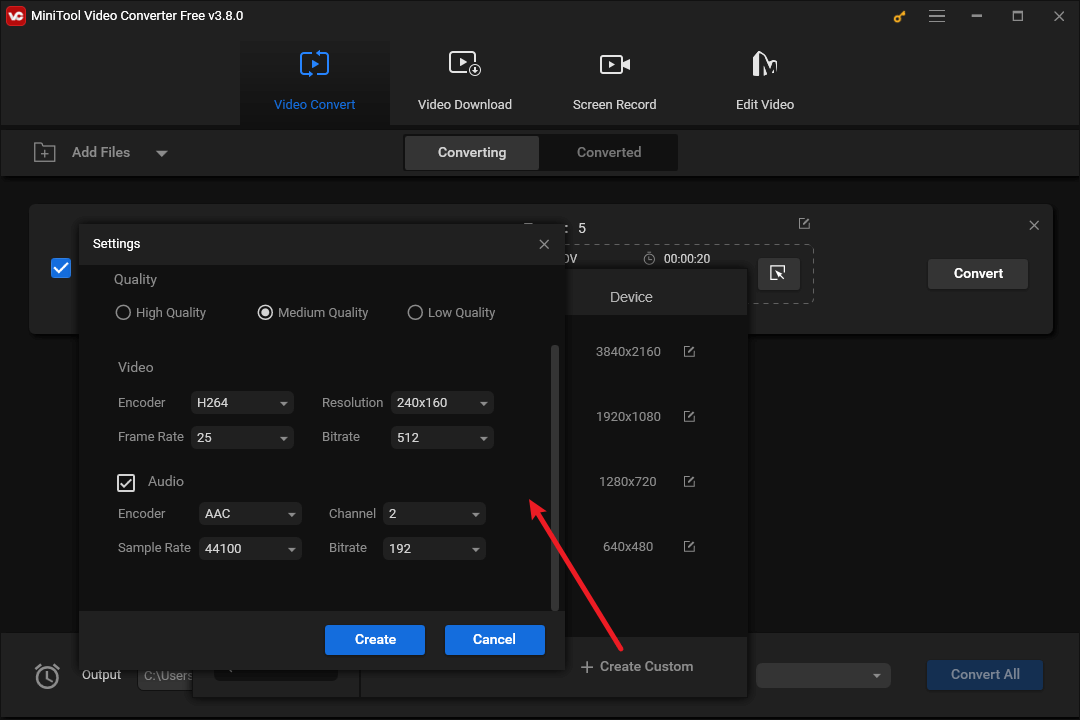
Schritt 5: Wenn Sie mit dem gewählten Exportergebnis zufrieden sind, klicken Sie auf die Schaltfläche Konvertieren, um die Konvertierung zu starten.
Schritt 6: Gehen Sie schließlich auf die Registerkarte Konvertiert und klicken Sie auf die Schaltfläche Im Ordner anzeigen, um das komprimierte Video auf Ihrem Windows-PC zu finden.
Lernen Sie auch: Wie man Videos für Twitter auf Windows/Mac/Phone/Online komprimiert
Video für Snapchat auf einem Android-Handy komprimieren
Es ist etwas einfacher, Videos auf Ihrem Handy zu komprimieren, weil Snapchat eine mobile App ist. In diesem Abschnitt finden Sie ein Videokomprimierungsprogramm für Ihr Android-Handy.
ShrinkVid
ShrinkVid ist ein beliebtes Videokomprimierungstool für Android-Geräte. Es ermöglicht Ihnen, Ihr Video zu komprimieren, indem Sie eine Größe dafür auswählen. Das Tool bietet auch eine einfache Benutzeroberfläche, so dass es einfach zu bedienen ist. Außerdem unterstützt es die gängigsten Videoformate, wie MP4 und AVI. Eine weitere Besonderheit der Pro-Version ist die Möglichkeit, eine erweiterte Komprimierung durchzuführen. Sie müssen jedoch auf Ihr WiFi zugreifen, um es zu nutzen, und es enthält Werbung, die Sie ablenken könnte.
Reduzierung von Snapchat-Videos mit der ShrinkVid-App:
Schritt 1: Laden Sie die ShrinkVid-App über die PlayStore-App auf Ihr Android-Telefon herunter. Sie können dann Ihre Galerie sehen und das Video, das Sie komprimieren möchten, auf der Hauptschnittstelle der App auswählen. Tippen Sie auf die Schaltfläche Weiter.
Schritt 2: Tippen Sie auf der nächsten Oberfläche auf die Größenvoreinstellung, die Sie für Ihr Video wünschen. Ich empfehle Ihnen, die Option Kleine Größe zu verwenden, um eine bessere Komprimierung zu erzielen.
Schritt 3: Tippen Sie abschließend auf die Schaltfläche Video komprimieren, um die Komprimierung des Videos zu starten. Tippen Sie auf die Schaltfläche Speichern, um das komprimierte Video herunterzuladen.
Das könnte Ihnen auch gefallen: 8+ Videokompressoren für Instagram Windows, Mac, Android, iOS, und Online
Video für Snapchat online komprimieren
Wenn Sie keine Lust haben, etwas auf Ihren Computer oder Ihr Telefon herunterzuladen, können Sie auch auf Apps im Internet zugreifen. Die Verwendung von Online-Tools kann jedoch unpraktisch sein, wenn Sie mit einem langsamen Internet verbunden sind. In diesem Abschnitt stelle ich Ihnen zwei der beeindruckendsten Online-Videokompressoren vor.
Clideo
Clideo ist ein beliebter Videokompressor im Internet. Es bietet einen schnellen Komprimierungsprozess, obwohl es ein Online-Tool ist. Es unterstützt auch die gängigsten Dateiformate, darunter MP4, MOV, WMV, VOB und AVI. Außerdem ist Clideo mit praktisch allen Online-Browsern, wie Google, Safari und Firefox, kompatibel. Es nutzt die KI-Technologie, um die Größe Ihres Videos automatisch zu komprimieren, was noch erstaunlicher ist. Der Nachteil dieser App ist, dass sie ein Wasserzeichen zu Ihrem komprimierten Video hinzufügt.
So komprimieren Sie Videos für Snapchat online mit Clideo.
Schritt 1: Suchen Sie in Ihrem Browser nach Clideo und gehen Sie auf die Hauptseite. Hier klicken Sie auf die Option Compress.
Schritt 2: Klicken Sie anschließend auf die Schaltfläche Choose file, um das Video hochzuladen, das Sie komprimieren möchten. Auf der neu erscheinenden Seite wählen Sie Basic, Strong oder Superb und klicken dann auf die Schaltfläche Compress. Clideo komprimiert Ihr Video automatisch.
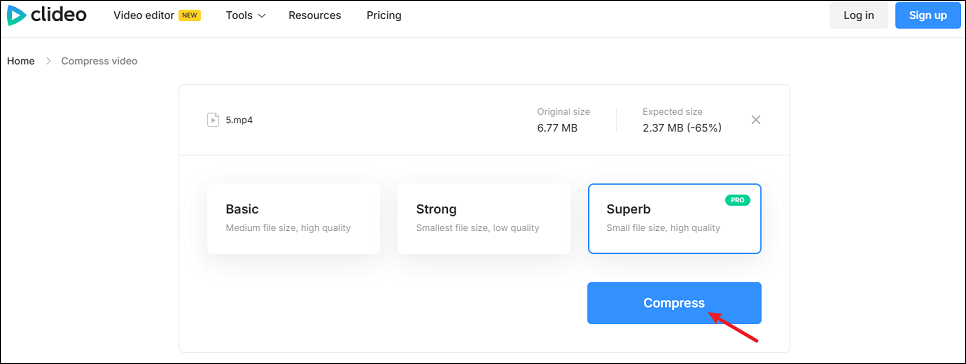
Schritt 3: Nachdem Sie Ihr Video komprimiert haben, klicken Sie auf die Schaltfläche Download, um das Video auf Ihrem Gerät zu speichern.
VEED.IO
VEED.IO ist ein weiterer beliebter Online-Videokompressor zur Reduzierung der Videogröße. Es verfügt über eine einfache Benutzeroberfläche, die es leicht macht, Snapchat-Videos zu komprimieren. Außerdem können Sie die Auflösung Ihres Videos anpassen, um es kleiner zu machen. Und es hat einen schnellen Exportprozess, obwohl es ein Online-Tool ist. Darüber hinaus unterstützt es die gängigsten Dateiformate wie MP4, MOV, AVI und MKV. Der Nachteil von VEED.IO ist jedoch der langsame Upload-Prozess, den die Benutzer als umständlich empfinden.
Hier erfahren Sie, wie Sie mit VEED.IO Videos für Snapchat online komprimieren können.
Schritt 1: Suchen Sie im Suchfeld des Browsers, den Sie auf Ihrem Computer verwenden, nach VEED.IO. In der primären Benutzeroberfläche klicken Sie auf die Schaltfläche Video auswählen > Datei hochladen, um das zu komprimierende Video hochzuladen.
Schritt 2: Um die Größe Ihres Videos zu reduzieren, halten Sie den Schieberegler unter Komprimierungsoptionen gedrückt und ziehen Sie ihn.
Schritt 3: VEED.IO beginnt mit der Komprimierung Ihres Videos, indem Sie auf die Schaltfläche Video komprimieren klicken.
Unterm Strich
Wenn Sie Videos für Snapchat komprimieren möchten, sollten Sie die oben beschriebenen effektiven Methoden anwenden. Mit Hilfe dieser großartigen Apps können Sie Videos mühelos offline, online und sogar auf Ihrem Mobiltelefon komprimieren. Insbesondere, wenn Sie einen multifunktionalen Videokompressor für verschiedene Social-Media-Sites benötigen, sind MiniTool MovieMaker und MiniTool Video Converter die besten Optionen.
Wenn Sie Fragen oder Anregungen zu MiniTool MovieMaker oder MiniTool Video Converter haben, kontaktieren Sie uns bitte unter [email protected].


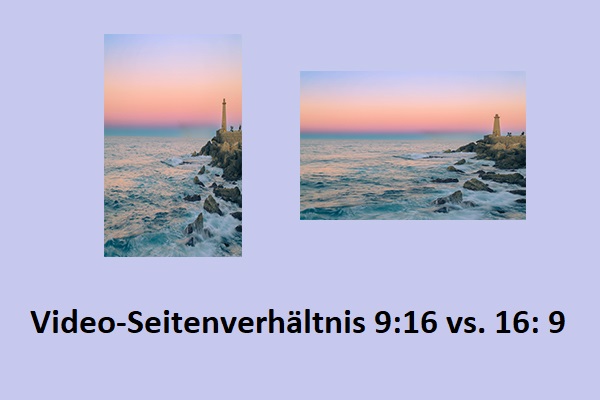

![[Einfach & Effektiv] Wasserzeichen aus dem Video entfernen](https://images.minitool.com/moviemaker.minitool.com/images/uploads/2020/08/wasserzeichen-aus-video-entfernen-thumbnail.jpg)

Nutzerkommentare :